入れ子(ネスト)の繰り返し
Ifステートメントで”ABCストア”のみの金額計算をしました
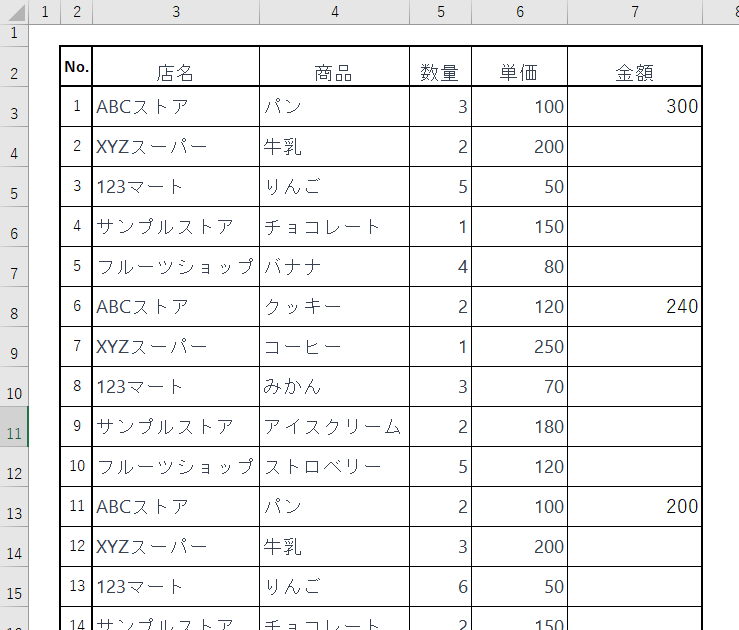
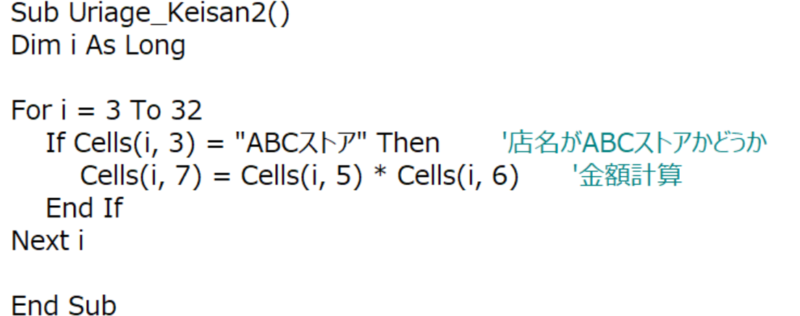
今回は、”ABCストア”のみ右の表に書き出してみましょう
行は6行目、列は11列目~書き出します
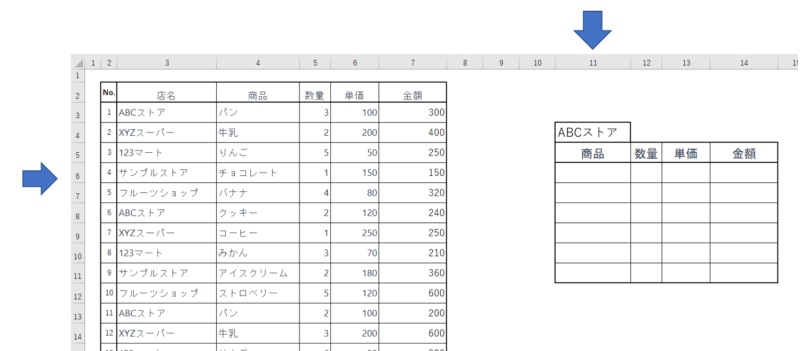
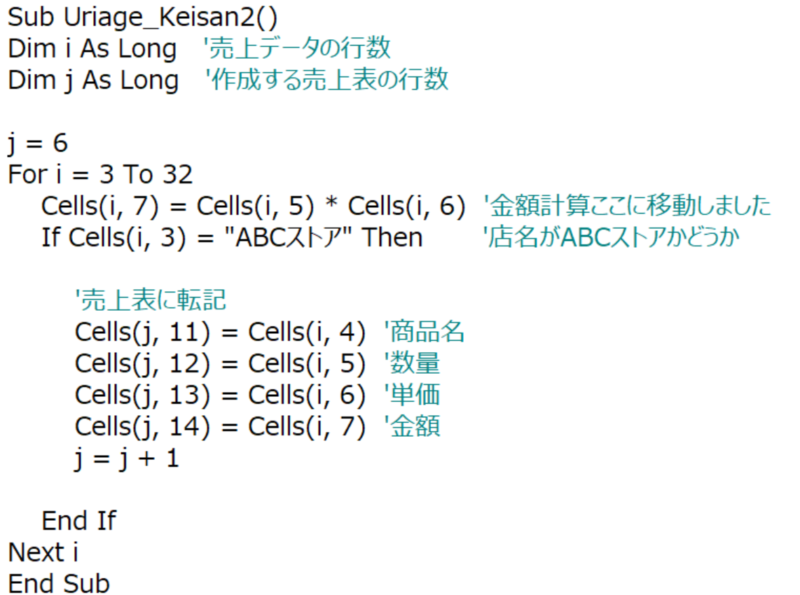
変数jは、右表の行番号を表す変数です
”ABCストア”の売上表を作成するときのみ使います
6行目から始まり、4項目書き出したら、
j=j+1 ← 次の行の計算 をします
データが終わるまで(今回は30件)
For Next i で 繰り返します
この部分に注目!
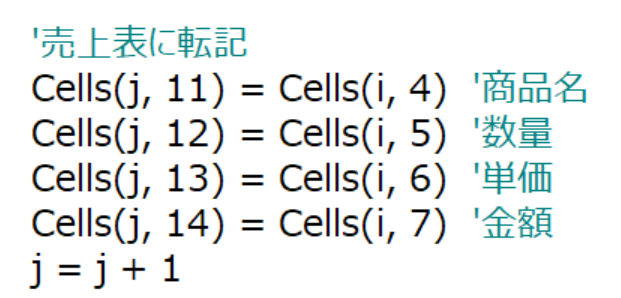
列も 右辺は 4, 5, 6, 7 と1つずつ増え
左辺も 11,12,13,14 と1つずつ増えていますね
この部分もFor Nextを使えそうです!
For Nextの中にもう一つFor Nextを書きます
この状態を入れ子またはネストといいます
入れ子のFor Next
For
For
~
Next
Next
変数kを用意します
kは、項目の位置(列)を表します
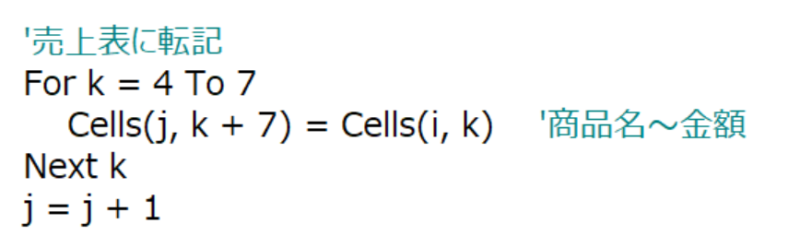
★注意 j = j + 1の計算式は、For Nextの中に入れないでください
jは書き出すデータの行位置を表しますから、入れてしまうと、
1項目転記するたびに、行が加算されてしまいます
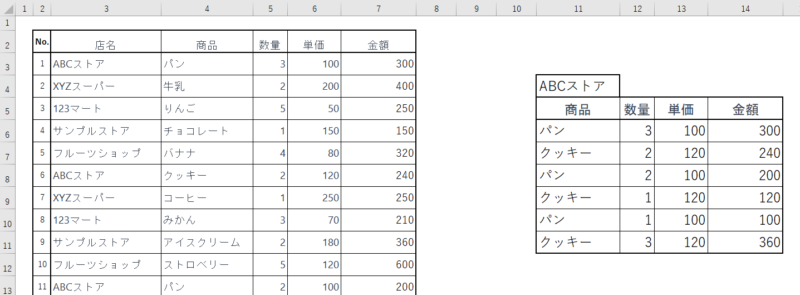
Sub Uriage_Keisan3()
Dim i As Long '売上データの行数
Dim j As Long '作成する売上表の行数
Dim K As Long '売上の項目の位置(列)
j = 6
For i = 3 To 32
Cells(i, 7) = Cells(i, 5) * Cells(i, 6) '金額計算
If Cells(i, 3) = "ABCストア" Then '店名がABCストアかどうか
'売上表に転記
For K = 4 To 7
Cells(j, K + 7) = Cells(i, K) '商品名~金額
Next K
j = j + 1
End If
Next i
End Sub別シートに表示
この売上表を別シートに書いてみましょう
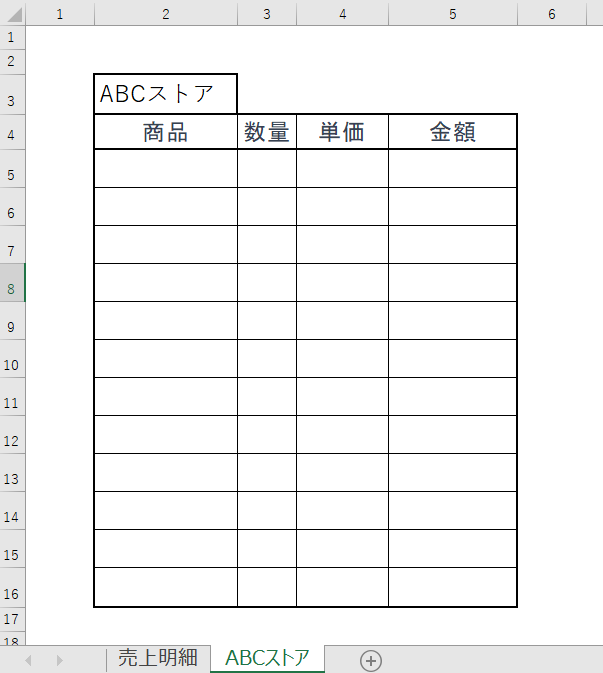
ABCストアのシートを作ってね!
上の表のB5セルに1番目の商品名が入りますが、
B5セルと言っても、どのシートのB5セルなのか 書く必要があります
売上明細シートにもB5セルがありますから…
セル情報の前にシート名を指定します
WorkSheets(“ABCストア”).Range(“B5”).Value
シート名は ” ” でくくる!
Worksheetsの最後のsを忘れずに! 複数形にします
Sub Uriage_Keisan4()
Dim i As Long '売上データの行数
Dim j As Long '作成する売上表の行数
Dim K As Long '売上の項目の位置(列)
j = 5
For i = 3 To 32
Cells(i, 7) = Cells(i, 5) * Cells(i, 6) '金額計算
If Cells(i, 3) = "ABCストア" Then '店名がABCストアかどうか
'売上表に転記
For k = 4 To 7
Worksheets("ABCストア").Cells(j, k - 2) = Cells(i, k) '商品名~金額
Next k
j = j + 1
End If
Next i
End Sub項目をABCストアシートへ
Worksheets(“ABCストア”).Cells(j, k – 2) = Cells(i, k)
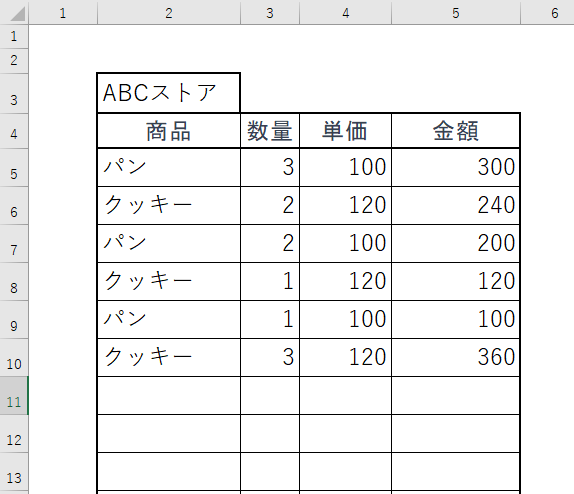
SelectとActivate
ちょっと話変わるけど、SelectとActivateについてやっとくね!
むっちゃ大事です!
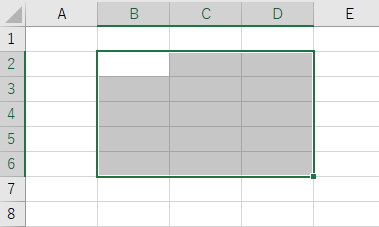
この状態で、B2~D6までが選択されています
選択範囲は、Range(“B2:D6“)です
この状態を、Range(“B2:D6”).Selectと書きます

複数セルが選択されていますが、アクティブなのは、
Range(“B2“)だけです
今この状態が、
Range(“B2”).Activateです
シート状でクリックしたとき、そのセルがアクティブになります
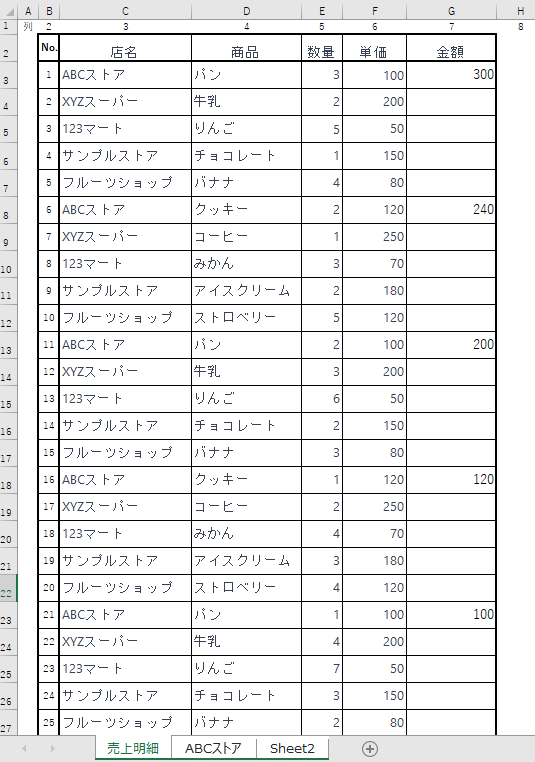
シートも同様に複数枚選択することができます
売上明細シートの選択は、
WorkSheets(“売上明細”).Select
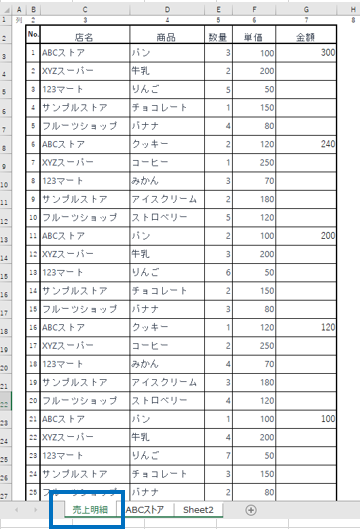
複数シートが選択されていますが、アクティブなのは
WorkSheets(“売上明細”)だけです
今この状態が
WorkSheets(“売上明細”).Activateです
シートを表示させると、そのシートがアクティブです
つまり、セルでもシートでも
SelectはたくさんあるがActivateはひとつだけ!
ひとつだけ指定するときはSelectでもActivateでもOK!
話しを売上明細に戻して、
WorkSheets(“売上明細”).Activate
または、WorkSheets(“売上明細”).Selectを加えます
シート名が書かれていないセルは、Activateされたシートのセルとみなされます
Sub Uriage_Keisan4_2()
Dim i As Long '売上データの行数
Dim j As Long '作成する売上表の行数
Dim K As Long '売上の項目の位置(列)
Worksheets("売上明細").Activate
j = 5
For i = 3 To 32
Cells(i, 7) = Cells(i, 5) * Cells(i, 6) '金額計算
If Cells(i, 3) = "ABCストア" Then '店名がABCストアかどうか
'売上表に転記
For k = 4 To 7
Worksheets("ABCストア").Cells(j, k - 2) = Cells(i, k) '商品名~金額
Next k
j = j + 1
End If
Next i
End SubSelect あるいは Activateするか
このようにシート名を指定します
Worksheets(“ABCストア”).Cells(j, k – 2) = Worksheets(“売上明細”).Cells(i, k)
Uriage_Keisan4で
Worksheets(“売上明細”).Activateなしで
Worksheets(“ABCストア”).Cells(j, k – 2) = Cells(i, k)
でもうまくいったけど?
それは、今見ているシートが売上明細シートだったからです
今見ているシートを対象にする場合、
あえてシート名を書かなくても、Activate(Select)しなくても
アクティブなっている(見ている)シートが対象とされます
↑
ここ大事!
シート名を書かない場合、他のシートがアクティブなっていると
予期せぬ結果になることがあります(他のシートが更新される)
Worksheets(“ABCストア”).Cells(j, k – 2) =WorkSheets(“売上明細”).Cells(i, k)
あるいは、
Worksheets(“売上明細”).Activateを加えます
売上明細シートがアクティブな場合は、
Worksheets(“ABCストア”).Cells(j, k – 2) =ActiveSheet.Cells(i, k)
と書くことができます
Uriage_Keisan4(Worksheets(“売上明細”).Activateなし)の場合

これらのセルにも、シート名の指定が必要です
Sub Uriage_Keisan5()
Dim i As Long '売上データの行数
Dim j As Long '作成する売上表の行数
Dim K As Long '売上の項目の位置(列)
j = 5
For i = 3 To 32
Worksheets("売上明細").Cells(i, 7) = Worksheets("売上明細").Cells(i, 5) * Worksheets("売上明細").Cells(i, 6) '金額計算
If Worksheets("売上明細").Cells(i, 3) = "ABCストア" Then '店名がABCストアかどうか
'売上表に転記
For k = 4 To 7
Worksheets("ABCストア").Cells(j, k - 2) = Worksheets("売上明細").Cells(i, k) '商品名~金額
Next k
j = j + 1
End If
Next i
End SubWorksheets(“売上明細”)だらけで、みずらいですよね!
Withステートメント
記述が重複している場合は、Withステートメントを使ってみましょう
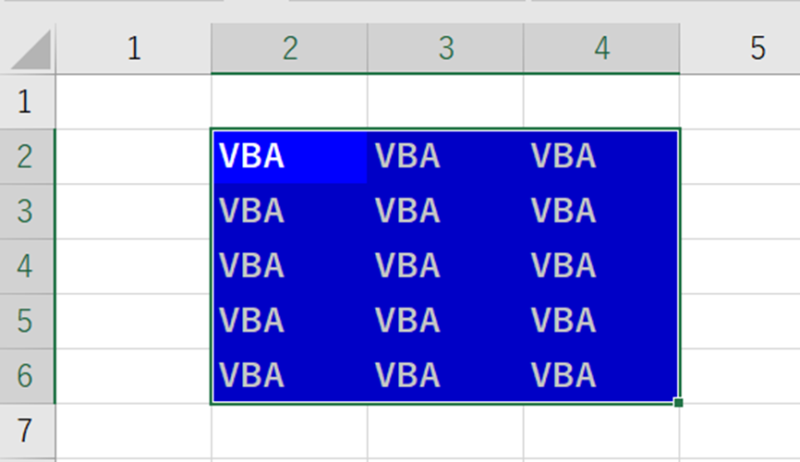
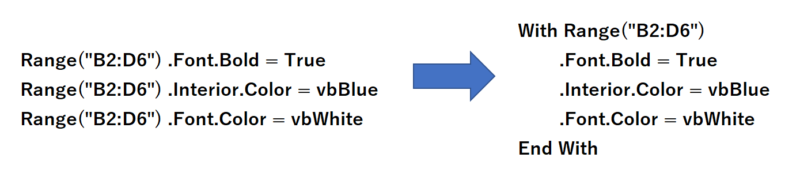
Range(“B2:D6”)が同じなので
With ~ End Withまで Range(“B2:D6”)が 同じですよ!と言う意味です
. ドット からは始まるものは With指定されたものが省略されています
Uriage_Keisan5をWithステートメントを使って書き換えよう!
Sub Uriage_keisan6()
Dim i As Long '売上データの行数
Dim j As Long '作成する売上表の行数
Dim k As Long '売上の項目の位置(列)
With Worksheets("売上明細")
j = 5
For i = 3 To 32
.Cells(i, 7) = .Cells(i, 5) * .Cells(i, 6) '金額計算
If .Cells(i, 3) = "ABCストア" Then '店名がABCストアかどうか
'売上表に転記
For k = 4 To 7
Worksheets("ABCストア").Cells(j, k - 2) = .Cells(i, k) '商品名~金額
Next k
j = j + 1
End If
Next i
End With
End Subスッキリしたね~
Withステートメントを使う方が、処理が早くなるそうです~
可読性も上がるし、修正も楽で、一石三鳥ですね!
3重ループ
店名一覧シートに店名が格納されています
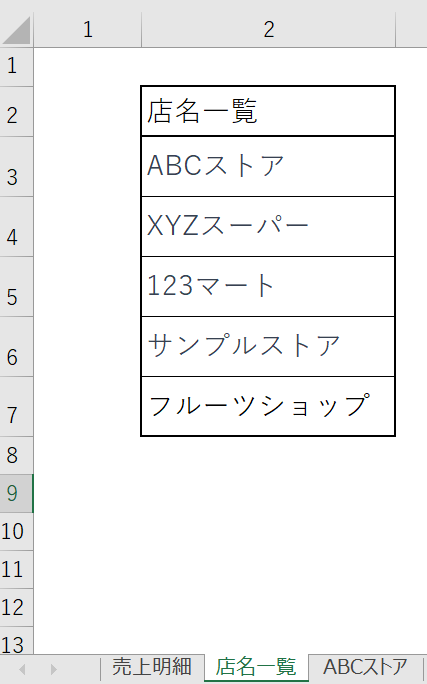
3行目~7行目に店名が入っている
店名を店名一覧シートから取り出してMsgBoxで表示してみましょう
Sub Uriage_Keisan7()
Dim Tenmei As String '作成する店名 文字列
Dim Tenmei_No As Long '店名一覧の行数
For Tenmei_No = 3 To 7
Tenmei = Worksheets("店名一覧").Cells(Tenmei_No, 2)
MsgBox "店名は " & Tenmei
Next Tenmei_No
End Sub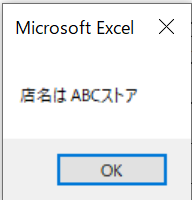
各シートに店名別売上シートを作成しましょう
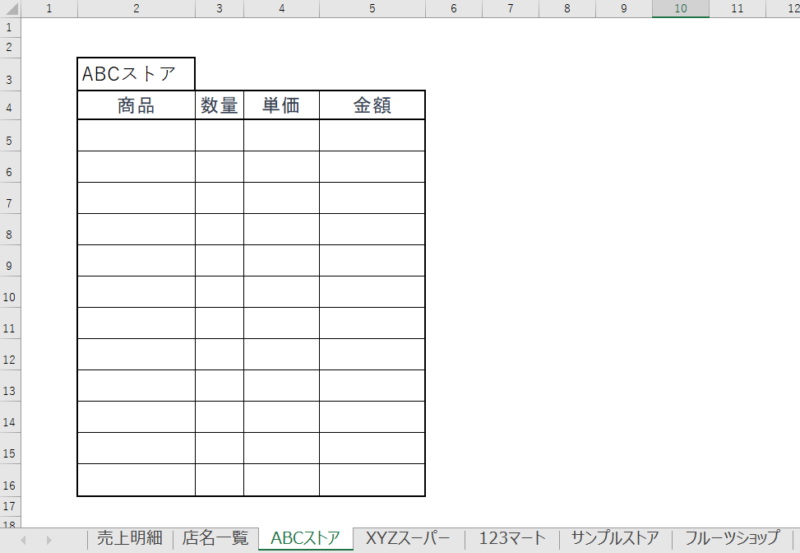
各店舗のシートを作成してください
シート名は、店名一覧シートのとおりにしてくださいね!
MsgBox “店名は ” & Tenmei のプログラムを
先ほど作成した、入れ子のFor Nextに差し替えます
Sub Uriage_Keisan8()
Dim Tenmei As String '作成する店名 文字列
Dim Tenmei_No As Long '店名一覧の行数
Dim i As Long '売上データの行数
Dim j As Long '作成する売上表の行数
Dim k As Long '売上の項目の位置(列)
With Worksheets("売上明細")
For Tenmei_No = 3 To 7
Tenmei = Worksheets("店名一覧").Cells(Tenmei_No, 2)
'MsgBoxの代わりに ここから
j = 5
For i = 3 To 32
.Cells(i, 7) = .Cells(i, 5) * .Cells(i, 6) '金額計算
If .Cells(i, 3) = Tenmei Then '店名がTenmei かどうか
'売上表に転記
For k = 4 To 7
Worksheets(Tenmei).Cells(j, k - 2) = .Cells(i, k) '商品名~金額
Next k
j = j + 1
End If
Next i
'ここまで入れる
Next Tenmei_No
End With
End Subこの2行は、MsgBoxで表示した Tenmeiに変更してね!
If .Cells(i, 3) = Tenmei Then ‘店名がTenmei かどうか
Worksheets(Tenmei).Cells(j, k – 2) = .Cells(i, k) ‘Tenmeiシートに 商品名~金額
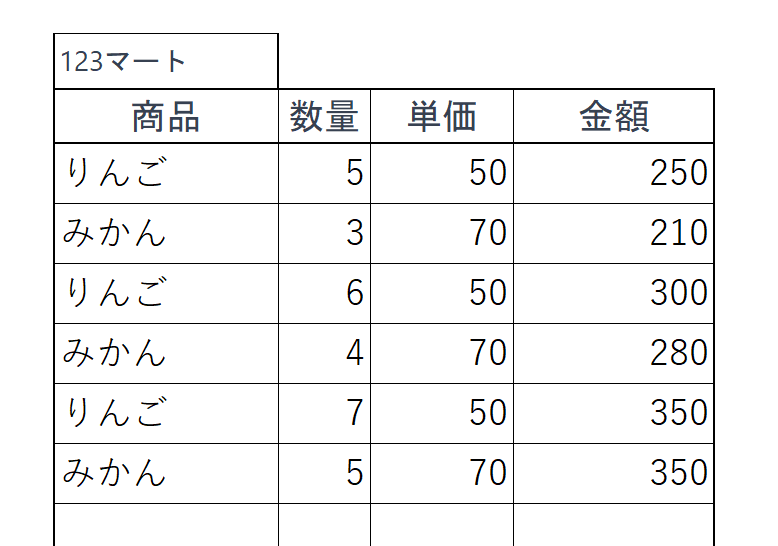
店名別売上シート作成できました~
最終行の取得
今回はデータの数があらかじめ30件とわかっていしましたが、
件数がわからない場合、あるいは、どんどん増えて行く場合は
どうしたらいいでしょうか?
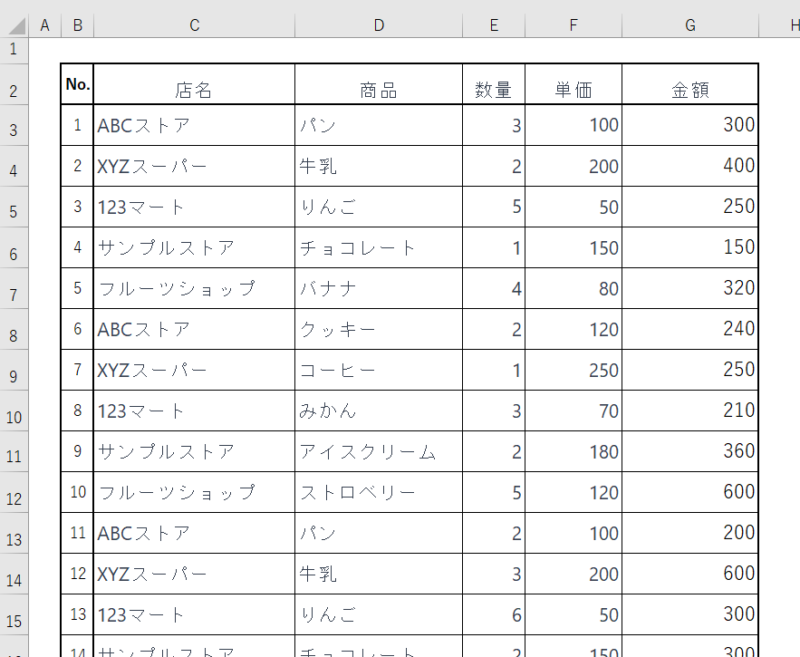
Cells(3,3)からCtrl + ↓を押します
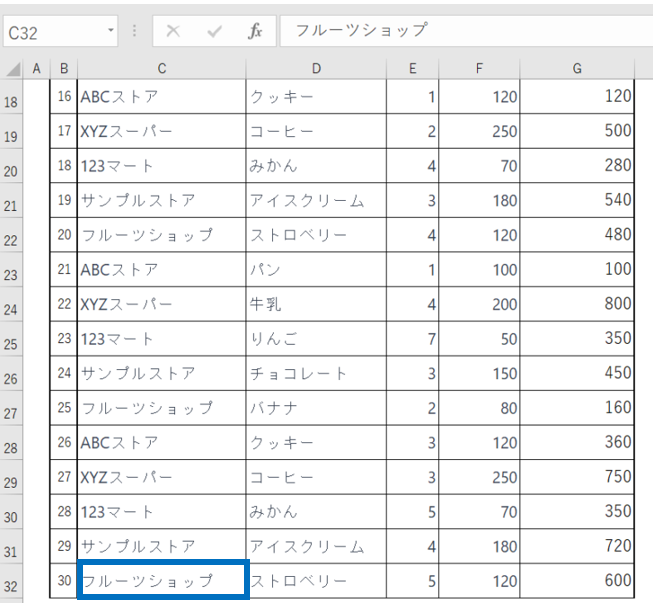
このキー操作を End(xlDown)
Cells(3, 3)からの操作では、
Cells(3, 3).End(xlDown)と書きます
最終行に移動できました
これで最終行が求められそうに思うのですが…
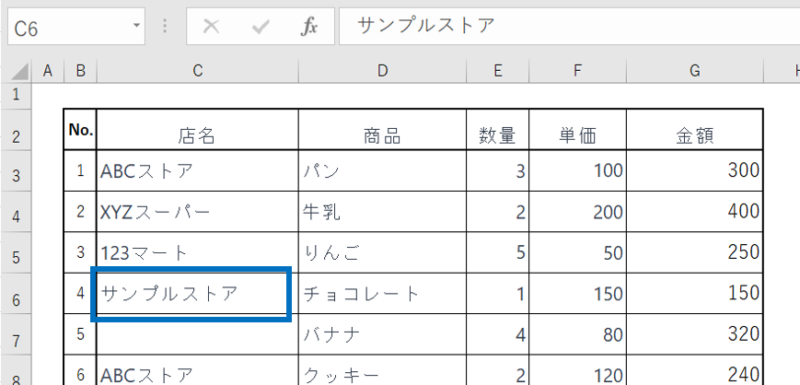
途中に空欄のセルがある場合、
Ctrl + ↓では空欄のセルの前が最終行となる
Cells(6,3)でカーソルがとまる
Ctrl + ↓でシートの最終行に移動してから、
Ctrl +↑とすれば、途中に空白行があっても最終行に移動できます
Ctrl + ↓
シートの一番下に移動
Ctrl +↑
表の最終行に移動
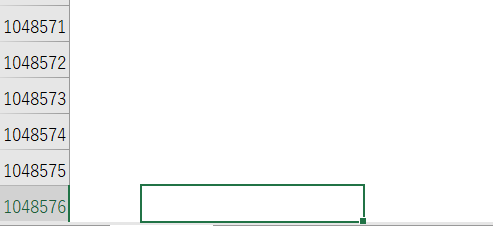
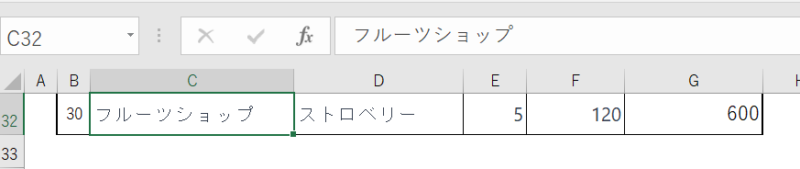
この操作を…

このように書きます(1列・A列の場合)
Rows.Countは、シートの行数
1048576行ですね!
End(xlUp)は、Ctrl+↑を押す操作
求めたいのはこの操作をした行数ですね!
Cells(Rows.Count, 1).End(xlUp).Row と書きます
Cells(Rows.Count, 1).End(xlUp).Value Or Cells(Rows.Count, 1).End(xlUp)
では値が求まってしまいますから…
最終行の書き方
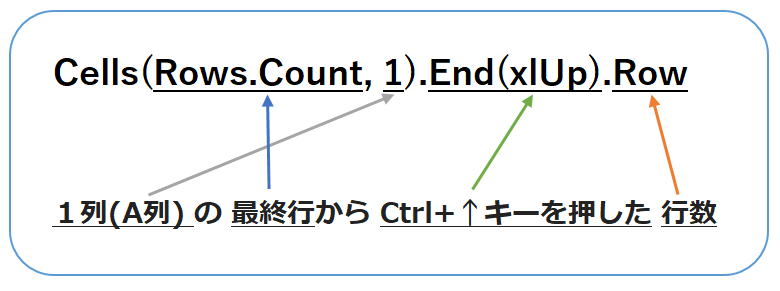
売上データのFor Next の終了値を変更しましょう
For i = 3 To 32
↓
For i = 3 To .Cells(Rows.Count, 3).End(xlUp).Row
. を忘れないでね!
売上明細シートの最終行です!
Sub Uriage_Keisan9()
Dim Tenmei As String '作成する店名 文字列
Dim Tenmei_No As Long '店名一覧の行数
Dim i As Long '売上データの行数
Dim j As Long '作成する売上表の行数
Dim k As Long '売上の項目の位置(列)
With Worksheets("売上明細")
For Tenmei_No = 3 To 7
Tenmei = Worksheets("店名一覧").Cells(Tenmei_No, 2)
'MsgBoxの代わりに ここから
j = 5
For i = 3 To .Cells(Rows.Count, 3).End(xlUp).Row
.Cells(i, 7) = .Cells(i, 5) * .Cells(i, 6) '金額計算
If .Cells(i, 3) = Tenmei Then '店名がTenmei かどうか
'売上表に転記
For K = 4 To 7
Worksheets(Tenmei).Cells(j, K - 2) = .Cells(i, K) '商品名~金額
Next K
j = j + 1
End If
Next i
'ここまで入れる
Next Tenmei_No
End With
End Subあっという間に、実行してしまうので、MsgBoxで最終行を表示させてみましょう!
変数に代入するのも、いいと思います♪
Dim SaisyuGyo As Long ‘売上データの最終行
With Worksheets(“売上明細”)
SaisyuGyo = .Cells(Rows.Count, 3).End(xlUp).Row
MsgBox “最終行は… ” & SaisyuGyo
For i = 3 To SaisyuGyo
Sub Uriage_Keisan10()
Dim Tenmei As String '作成する店名 文字列
Dim Tenmei_No As Long '店名一覧の行数
Dim i As Long '売上データの行数
Dim j As Long '作成する売上表の行数
Dim k As Long '売上の項目の位置(列)
Dim SaisyuGyo As Long '売上データの最終行
With Worksheets("売上明細")
SaisyuGyo = .Cells(Rows.Count, 3).End(xlUp).Row
MsgBox "最終行は… " & SaisyuGyo
For Tenmei_No = 3 To 7
Tenmei = Worksheets("店名一覧").Cells(Tenmei_No, 2)
'MsgBoxの代わりに ここから
j = 5
For i = 3 To SaisyuGyo
.Cells(i, 7) = .Cells(i, 5) * .Cells(i, 6) '金額計算
If .Cells(i, 3) = Tenmei Then '店名がTenmei かどうか
'売上表に転記
For k = 4 To 7
Worksheets(Tenmei).Cells(j, k - 2) = .Cells(i, k) '商品名~金額
Next k
j = j + 1
End If
Next i
'ここまで入れる
Next Tenmei_No
End With
End Sub最終行取得方法理解できましたか?
Rows.CountとEnd(xlUp)の
意味だけは、理解しましょう! あとは、コピペでOKですよ!
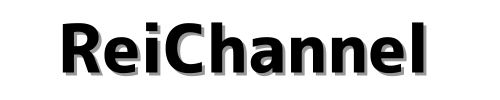
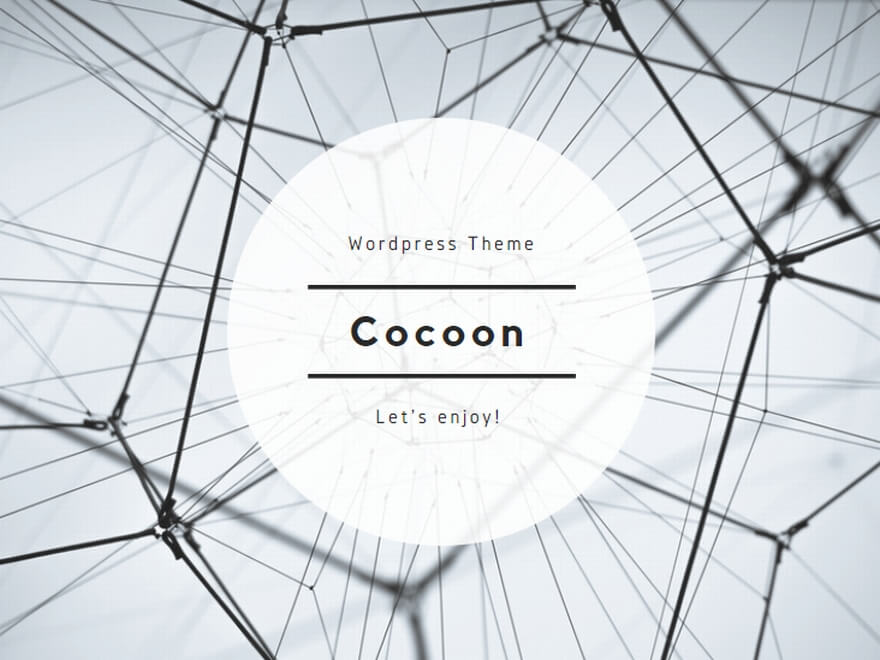
コメント